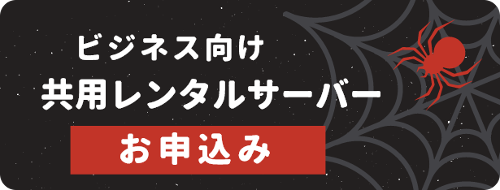手順2:ファイル転送
以下のソフトウェアが必要となりますので、ご用意ください。
- FTPソフト
- HTMLファイル
ご用意ができましたら、以下の手順でファイルの転送を行ってください。
- FTPソフトを起動してください。
-
FTPソフトの設定画面を開き、設定を行ってください。 FTPソフトにより若干異なる場合がありますが、ほとんどの場合以 下の情報を入力すれば W3Labサーバーへ接続することができます。
FTPサーバー名 [ドメイン]または[IPアドレス] FTPアカウント webadmin1またはwebadmin2またはwebadmin3 FTPパスワード [Web特権ユーザー用パスワード]
詳しい内容は、「Webマネージャー」の画面左にありますメニューより、FTPソフト設定例をクリックしていただくことでご確認できます。ご参照下さい。 - サーバーに接続してください。
一番上の階層(ルートディレクトリ)を表示させ、home・cgi-bin・ cgi-def・app-def・data・anonymous・log という7つのディレクトリが見えることを確認してください。 - homeディレクトリを開き、その中にお客さまにてご用意された、HTMLファイルを転送してください。
- サーバーへの接続を切断し、FTPソフトを終了してください。
転送したHTMLファイルはすぐにお客さまのホームページとして公開されます。 他にもHTMLファイルや画像ファイルなどがある場合は、同様の手順でhomeディレクトリの中に転送してください。
Web特権ユーザーは、他のWeb特権ユーザーや、管理者(admin)がサーバーに転送したファイルなどを消す事が出来てしまいますので、扱いには十分ご注意ください。
ファイルの転送方法は、以上です。